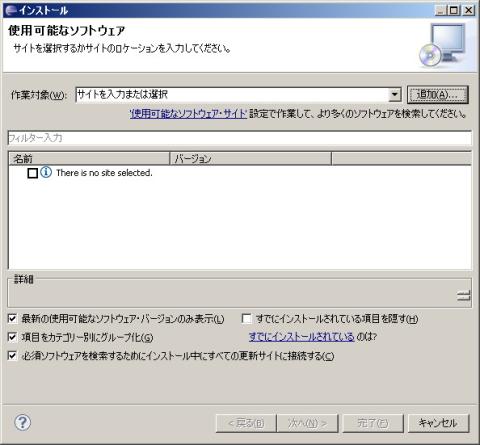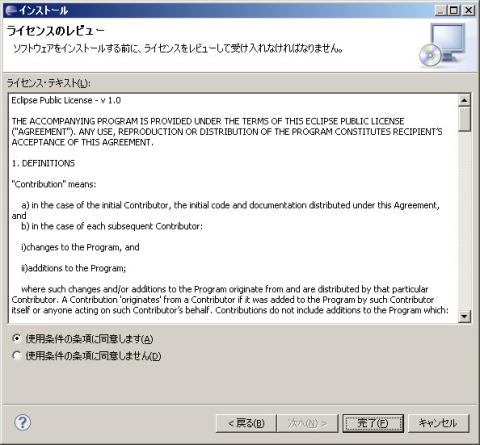当ブログの過去記事として、Pythonのインストール方法を紹介しています。
【参考:過去のブログ記事】
Pythonのダウンロード:http://www.brainchild.co.jp/blog/develop/2010/08/python-download.html
Pythonのインストール:http://www.brainchild.co.jp/blog/develop/2010/08/python-install.html
しかし、Pythonを動かすだけでしたら上記記事のソフトをインストールしておけば良いのですが、実際にプログラムを開発しようとなると、それだけでは快適な開発環境としてはいまいちです。
開発環境のIDEとして、eclipse上でPythonのプログラムが作成できればかなり快適になると考えています。
そこで、eclipseでPython開発を行うためのプラグイン「PyDev」プラグインを、実際にeclipseにインストールしたときの手順を下記にメモしておきます。
eclipse3.5(GALILEO-ガリレオ)、eclipse3.6(HELIOS-ヘリオス)へのPyDevプラグインのインストール
eclipse3.5(GALILEO-ガリレオ)、eclipse3.6(HELIOS-ヘリオス)へ、PyDevプラグインをインストールする手順は特に違いはありません。
今回は、eclipse3.5の画面で手順を説明していますが、eclipse3.6でも同じ方法でPyDevプラグインをインストールすることができます。
1.eclipseのメニューから「ヘルプ > 新規ソフトウェアのインストール...」をクリックします。
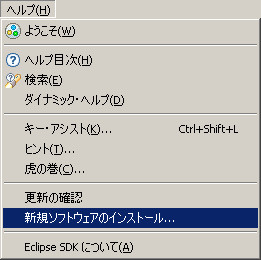
2.インストール画面が表示されます。「作業対象」コンボボックス右横の、[追加]ボタンをクリックします。
3.下記の情報を入力して、[OK]ボタンをクリックします。
| 名前 | (任意) ※なんでも構いません。 |
|---|---|
| ロケーション | http://pydev.org.updates |
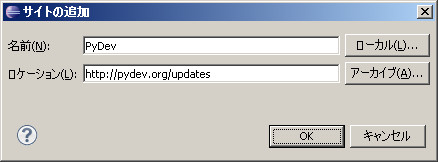
4.「Eclipse PyDev」を選択して、[次へ(N) >]ボタンをクリックします。
5.[次へ(N) >]ボタンをクリックします。
6.ライセンスのレビュー画面が表示されます。「使用条件の条項に同意します(A)」を選択し[完了(F) >]ボタンをクリックします。
インストールを実行しているので、しばらく待ちます。 
証明書を信頼しますか?と聞かれたときは、選択して[OK]ボタンをクリックします。 
7.確認画面が表示されたら、eclipse を再起動してください。

eclipseにPyDevプラグインがインストールされたことの確認
eclipseが再起動されたら、バースペクティブを開き、「PyDev」が選択できるようになっていることを確認してください。
バースペクティブにPyDevがあればればインストール完了です。
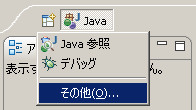
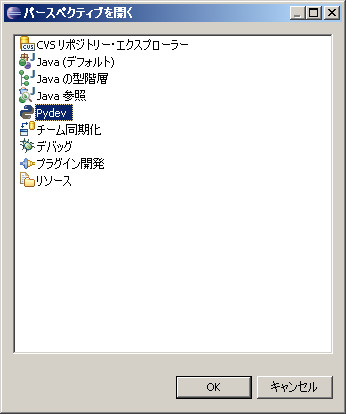
ここまでで、eclipse に PyDevプラグインをインストールすることはできました。
しかし、これだけではeclipse上でPythonのプログラム開発を行うことはできません。
こちら↓で、eclipseでのPyDevの設定、簡単なPythonプログラムを作成するまでの手順を記述しています。
eclipseでPython開発を行ってみる:http://www.brainchild.co.jp/blog/develop/2010/08/python-eclipse2.html